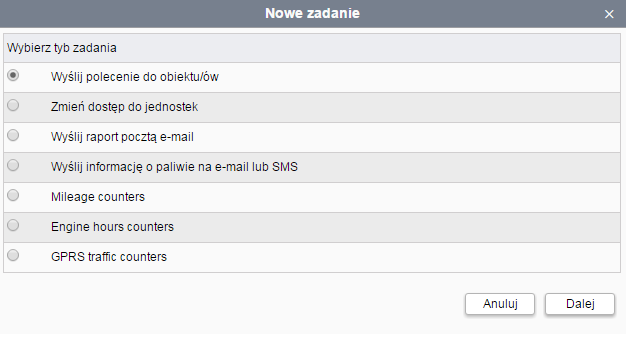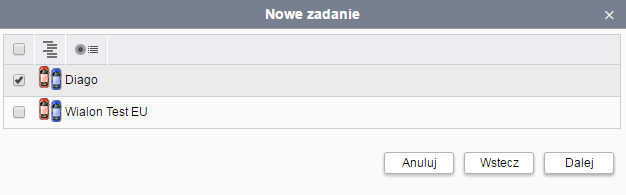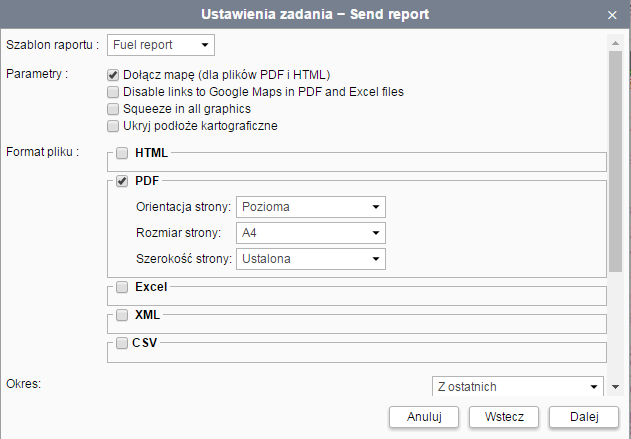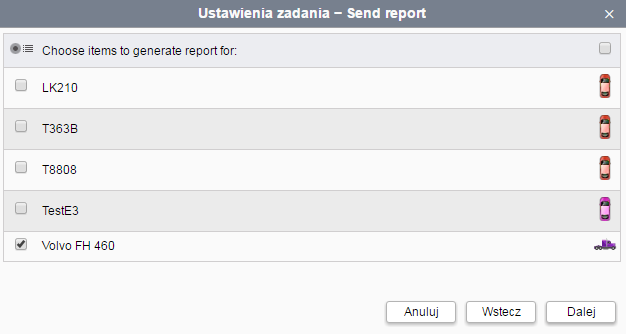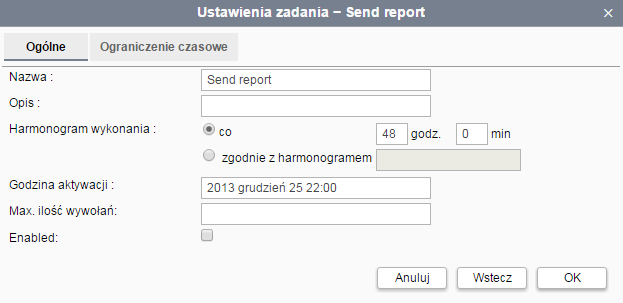Zadania: Różnice pomiędzy wersjami
| Linia 15: | Linia 15: | ||
[[File:Zadaniax6.png|center|Zadaniax6.png]] | [[File:Zadaniax6.png|center|Zadaniax6.png]] | ||
| − | '''Szablon raportu ''' - wybierz typ raportu, który chcesz wysłać. | + | <span style="font-size:small;">'''Szablon raportu ''' - wybierz typ raportu, który chcesz wysłać.</span> |
| − | '''Parametry '''- ustal parametry raportu. | + | <span style="font-size:small;">'''Parametry '''- ustal parametry raportu.</span> |
| − | '''Format pliku''' - ustaw format pliku, w jakim raport ma być wysłany (PDF,DOC,HTML). | + | <span style="font-size:small;">'''Format pliku''' - ustaw format pliku, w jakim raport ma być wysłany (PDF,DOC,HTML).</span> |
| − | '''Okres '''- ustal zakres czasu, z jakiego raport ma być wysłany(godzina,dzień,miesiąc,rok). | + | <span style="font-size:small;">'''Okres '''- ustal zakres czasu, z jakiego raport ma być wysłany(godzina,dzień,miesiąc,rok).</span> |
| − | '''Adresaci''' - wybierz adresatów wygenerowanych raportów. | + | <span style="font-size:small;">'''Adresaci''' - wybierz adresatów wygenerowanych raportów.</span> |
<span style="font-size:small;">Po ustawieniu wszystkich opcji, kliknij przycisk ''Dalej. ''Pojawi się ekran wyboru urządzenia/obiektu, z którego chcesz wygenerować raport. Po wybraniu urządzenia/obiektu, naciśnij ''Dalej.''</span> | <span style="font-size:small;">Po ustawieniu wszystkich opcji, kliknij przycisk ''Dalej. ''Pojawi się ekran wyboru urządzenia/obiektu, z którego chcesz wygenerować raport. Po wybraniu urządzenia/obiektu, naciśnij ''Dalej.''</span> | ||
| − | [[File:Zadaniax7.png|center|Zadaniax7.png]] | + | [[File:Zadaniax7.png|center|Zadaniax7.png]]System przejdzie do ustawień zadania. Tutaj możesz ustawić nazwę zadania, jego opis, harmonogram wykonania, godziny aktywacji oraz ilość generowań danego zadania. |
[[File:Zadaniax9.png|center|Zadaniax9.png]] | [[File:Zadaniax9.png|center|Zadaniax9.png]] | ||
Wersja z 19:44, 5 maj 2016
Zadania to zespół działań do wykonania posegregowany w logiczny sposób. Zadaniami mogą być: wysyłanie raportów poprzez e-mail, zmiana dostępu do obiektów itp.
Aby skonfigurować Zadania, wybierz z panelu u góry strony ten moduł. Tutaj znajdują się wszystkie zadania, które zostały utworzone, oraz informacje o ich statusie. oraz przycisk tworzenia nowych zadań.
Właściwości modułu Zadania
Aby utworzyć zadanie, kliknij przycisk Nowy. Otworzy się okienko z wyborem typów zadań.Wybierz zadanie, a następnie naciśnij przycisk Dalej.
Wybierz obiekt z listy, któremu chcesz przypisać zadanie, a następnie kliknij przycisk Dalej. Pojawią się parametry nowego zadania, w tym przypadku będzie to Wyślij raport (send report).Szablon raportu - wybierz typ raportu, który chcesz wysłać.
Parametry - ustal parametry raportu.
Format pliku - ustaw format pliku, w jakim raport ma być wysłany (PDF,DOC,HTML).
Okres - ustal zakres czasu, z jakiego raport ma być wysłany(godzina,dzień,miesiąc,rok).
Adresaci - wybierz adresatów wygenerowanych raportów.
Po ustawieniu wszystkich opcji, kliknij przycisk Dalej. Pojawi się ekran wyboru urządzenia/obiektu, z którego chcesz wygenerować raport. Po wybraniu urządzenia/obiektu, naciśnij Dalej.
System przejdzie do ustawień zadania. Tutaj możesz ustawić nazwę zadania, jego opis, harmonogram wykonania, godziny aktywacji oraz ilość generowań danego zadania.